Kubio Builder 評論:使用 AI 輕鬆建立 WordPress 網站
已發表: 2024-10-14對使用人工智慧網站建立器感到興奮嗎?
您可能聽說過Kubio Builder ,這是一款很有前途的新型人工智慧 WordPress 網站建立器,旨在簡化網站創建過程。
它是Extend Themes的產品,該公司開發了流行的Mesmerize主題和許多很酷的產品,為超過250,000 個網站提供支持,並擁有350 萬次下載。
如果您想了解更多信息,這是 Kubio Builder 的終極評論。在這裡,我們將從近距離觀察這個插件,測試它的主要功能,並指出它的優點和缺點。因此,您可以決定它是否適合您。
現在,繫好安全帶,我們開始 Kubio Builder 評測!
整體評價
- 快速成長的 AI 建構器平台,獲得4.4 顆星(滿分 5 顆星) ,在 WordPress.org 目錄中擁有40000 多個活躍安裝。
- 我們對 Kubio Builder 的評分為4.8/5 顆星,令人驚嘆。由於免費版本的功能有限,我們扣了0.2 分。
Kubio Builder 影片回顧 + 教學課程
喜歡影片評論嗎?我們還創建了完整的 Kubio Builder 影片評論和教程,介紹如何開始!一探究竟!
A) Kubio Builder 概述
Kubio Builder 的核心由人工智慧提供支持,是一款深受 40K 多個網站使用的網站建立器外掛程式。
根據簡單的提示產生您網站的整個網頁。
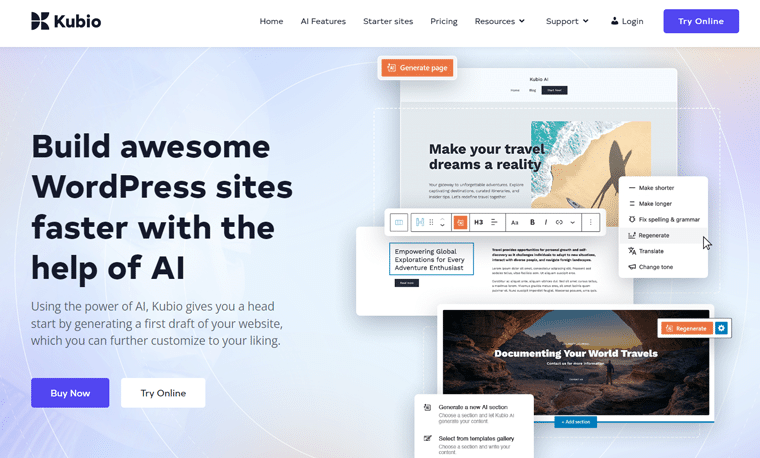
準確地說,您可以在人工智慧的幫助下建立佈局、生成相關文字和圖像以及快速自訂設計。此外,您可以重新產生部分以符合您喜歡的樣式。
這還不是全部! Kubio 的基於區塊的系統透過額外的可自訂區塊增強了預設的 WordPress 區塊編輯器。您可以根據您的喜好選擇使用 Kubio 的編輯器或 WordPress 的本機區塊編輯器。
即使您選擇 WordPress 的本機編輯器,Kubio 仍然透過提供一系列額外的區塊來增加價值。從圖像、標題和按鈕等簡單選項,到圖像庫、社交圖示等更高級的選項。
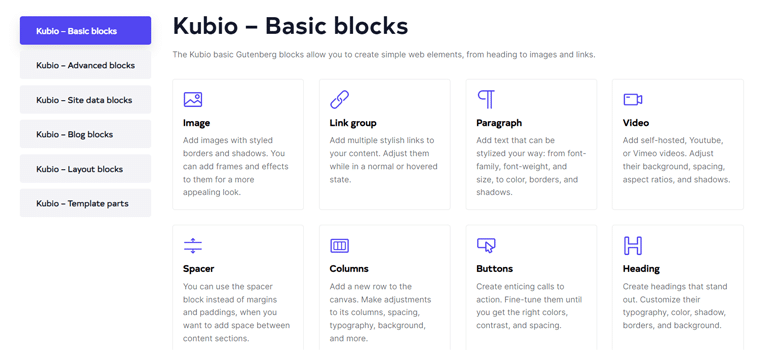
讓您知道,它有免費版和專業版,而後者俱有更高級的功能。像是多個AI頁面產生、AI影像產生、7500個AI積分等更多功能僅在其專業版中提供。
簡而言之,Kubio Builder 非常適合想要簡單、直接體驗的初學者。同時,它還具有足夠強大的功能,可以讓更有經驗的用戶滿意。
接下來了解 Kubio Builder 插件的所有主要功能!
B) Kubio Builder 插件的主要特點
現在,讓我們來探索 Kubio Builder 外掛的核心,也就是它的主要功能,看看它的與眾不同之處。
1. 人工智慧驅動的建構器
Kubio Builder 的人工智慧建構器不僅協助設計,而且還積極增強您創建和自訂網站的方式。
借助一體化平台,您可以在一個地方管理從佈局和設計到內容創建的所有內容。因此,這消除了在各個編輯面板之間來回的持續壓力。
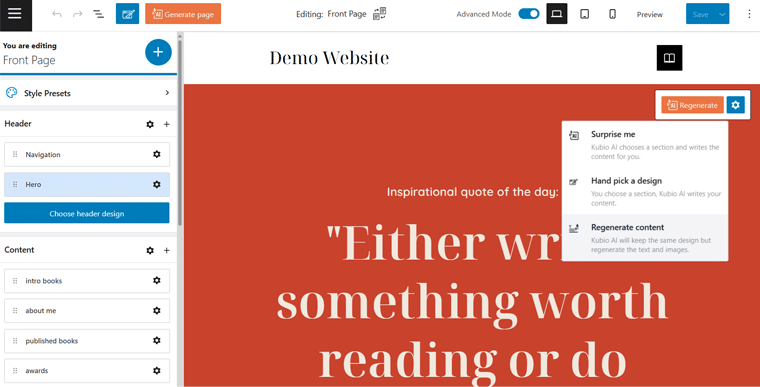
此外,在工作時,您可以使用其人工智慧系統獲得有關元素、佈局、設計選擇甚至內容的即時建議。
最重要的是,人工智慧甚至可以學習您的設計習慣和偏好。然後,它會提出量身定制的建議,您可以隨意接受或拒絕。
如果您已經有設計經驗,那麼您可以使用編輯器介面中的「進階模式」選項。這樣,您就可以根據您的選擇微調網站的每個細節。
2. 透過 60 多個一鍵啟動站點快速啟動
儘管是一個插件,Kubio Builder 仍為您提供了60 多個簡約而優雅的入門網站,適用於各個行業和用例。
無論您是想建立作品集、部落格、社群、企業,還是電子商務網站,每個人都有一個入門網站。
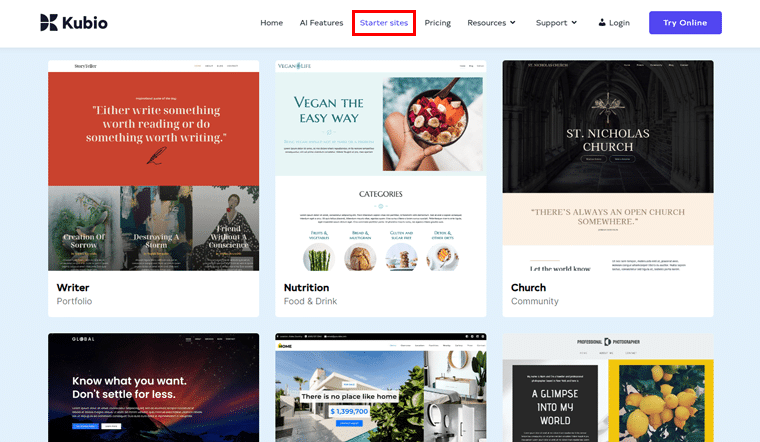
另外,每個入門網站都是完全可自訂的。您可以替換文字、圖像和其他元素以符合您的品牌。
最好的部分 - 只需單擊即可輕鬆導入。真的,就是這麼簡單!
您所要做的就是前往「Kubio > 入門網站」 ,然後點擊所選入門網站的「匯入網站」按鈕。
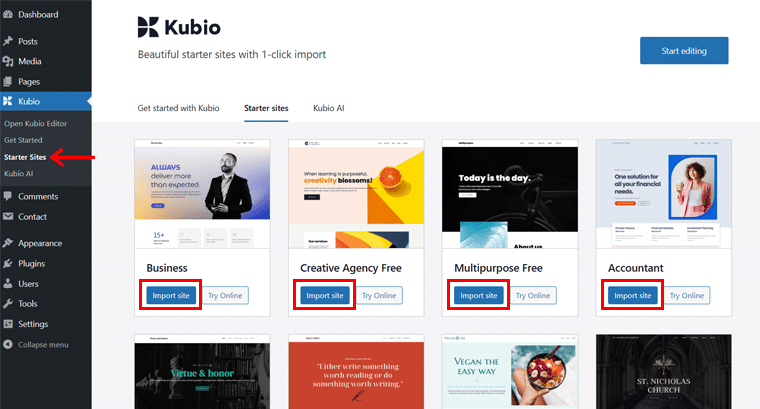
現在您已經可以順利進行編輯和啟動過程了。
3. 輕鬆設計,擁有 350 多個現成的部分
不喜歡使用入門網站並且厭倦了從頭開始建立網站的每個部分?或者,想要完全更改起始站點中的某些部分?沒問題。
Kubio Builder 提供了超過350 個現成的部分,您可以輕鬆地將它們拖放到您的設計中。這些部分包括關鍵元素,如英雄口音、功能、產品組合、推薦、定價等。
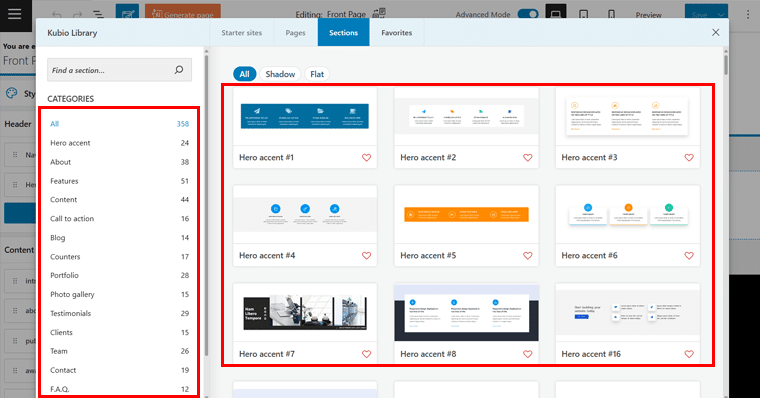
最重要的是,每個部分都是完全可配置的,因此您可以調整內容和設計以適合您的品牌。最終,您可以輕鬆地逐件製作設計,無需從頭開始或需要高級設計技能。
4. 具有 50 多個可自訂區塊的完整網站編輯
在使用現成的部分輕鬆設計網站後,Kubio 透過全網站編輯和50 多個可自訂區塊又向前邁出了一步。
您將獲得按多個類別組織的多個區塊。例如基本區塊、進階區塊、網站資料區塊、部落格區塊、佈局區塊和範本部分區塊。
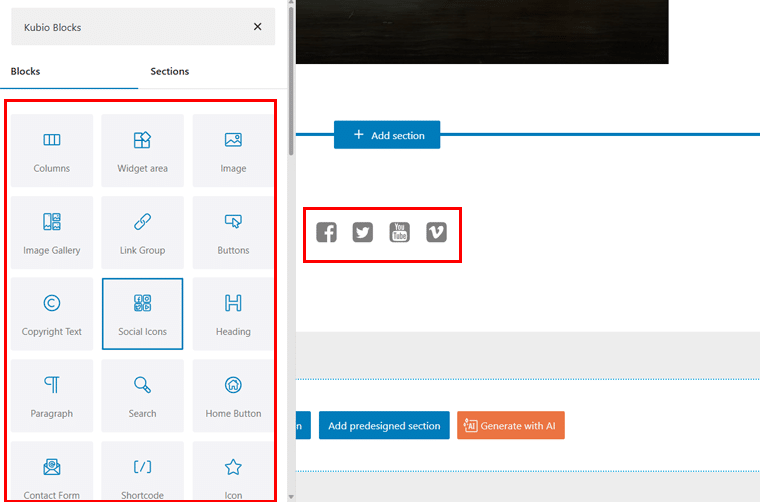
在每個類別下,您都會找到一些可以根據您的設計需求在網站上使用的特定區塊。
無論您是想添加簡單的間隔、版權聲明,還是手風琴、訂閱表格等高級元素,Kubio 都能滿足您的需求!快速拖放塊,按照您喜歡的方式進行編輯,然後您就可以開始了!
5. 利用 AI 即時產生頁面
假設您對匯入的起始網站的主頁、關於頁面或任何特定頁面不滿意或不喜歡。
嗯,這正是 Kubio Builder 的人工智慧頁面產生功能超級方便的地方。
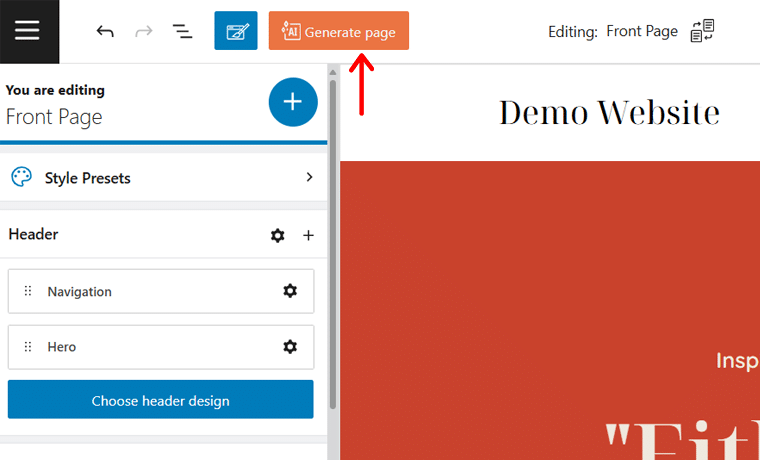
您所要做的就是前往您想要重新生成的頁面,無論它是主頁、關於頁面還是任何其他特定頁面。在頂部,您會看到“生成頁面”按鈕。
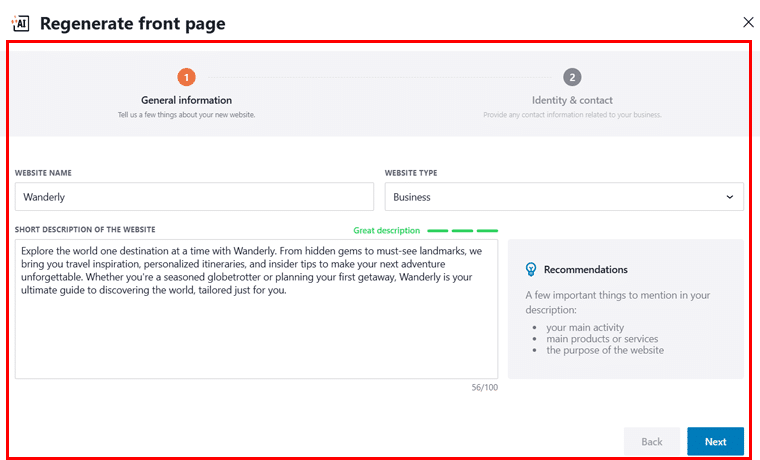
點擊後,您需要在您想要的頁面類型上給出一些提示。瞬間,一個新生成的頁面就為您準備好了。從那裡,您可以根據自己的喜好輕鬆自訂它。
很酷,對吧?
6.方便的配色方案和版式預設
不確定哪種顏色或字體會讓您的網站脫穎而出?
Kubio Builder 透過一系列預先設計的配色方案和版式預設簡化了這個過程。
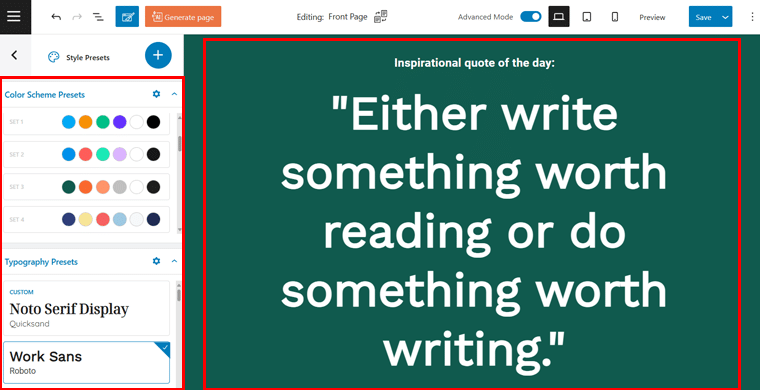
只需點擊幾下,您就可以調整調色板和字體,以與您的品牌或個人風格完美契合。因此,您無需手動調整即可獲得精美的外觀。
因此,無論您想要乾淨、簡約的風格還是大膽、引人注目的風格,Kubio Builder 都能為您提供支援。
7. 從一開始就提供完美的行動體驗
Kubio Builder 的另一個重要功能是您不必擔心您的網站在行動裝置上的外觀。
因為每個設計都會自動針對行動檢視進行最佳化。因此,這從一開始就確保了完美的使用者體驗。
無論是調整佈局、調整影像大小還是完善排版,Kubio 都會處理細節,以確保您在所有裝置上獲得完美的作品。
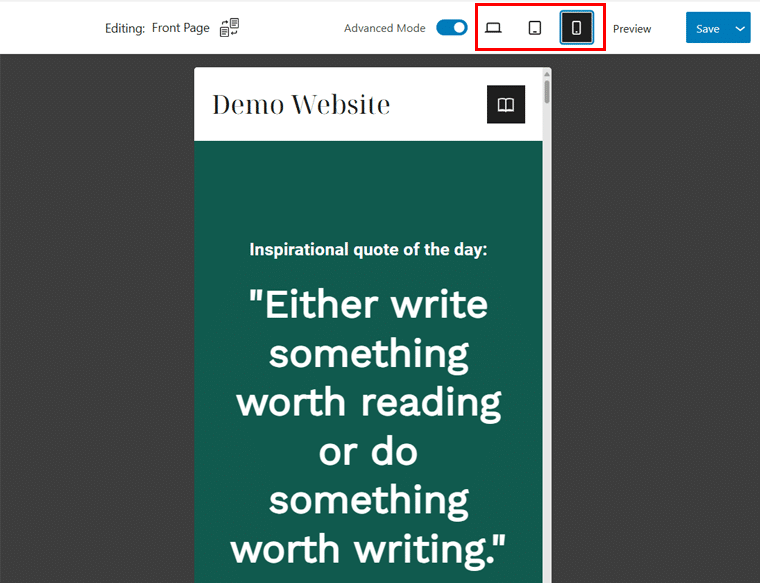
不要忘記,您可以在編輯器面板上輕鬆預覽您的網站在不同裝置上的外觀。這可以幫助您確保一切都按照您想要的方式運作。
8. 順利建站的其他功能
除了上述功能之外,Kubio Builder 還包含其他功能。例如:
- 100 多種漸層背景可供選擇。此外,您只需單擊即可輕鬆變更背景樣式、顏色和類型。
- 38 多個首頁標題設計和5 種導航選單佈局。
- 讓我驚訝的是 Kubio AI 會選擇一個部分,甚至為您編寫該部分內容。
- 重新生成文字和圖像以獲得最終結果。
- Adobe TypeKit 字型可提升您的排版遊戲並創造更專業的外觀。
- 影片和投影片背景的視差效果和背景疊加功能。
- 即時設計體驗的即時編輯功能,讓您可以看到所做的變更。
這些是 Kubio Builder 外掛程式的一些關鍵亮點功能,可以幫助您輕鬆建立 WordPress。
話雖如此,讓我們深入研究 Kubio Builder 評論的下一部分。
C)如何開始使用 Kubio Builder?
現在,我們將引導您完成開始使用 Kubio Builder 的步驟。從安裝免費版本到升級到專業版本以獲得更多功能和功能。
我們走吧!
I) 安裝並啟用免費版本
首先,登入 WordPress 儀表板並進入管理區域。
您可以像任何其他外掛一樣直接從 WordPress 儀表板安裝免費版本的 Kubio Builder。
如需更多參考,您可以查看我們有關如何安裝插件的文章。
完成後,您將進入歡迎頁面,如下所示。在這裡,您還可以查看快速入門介紹影片。
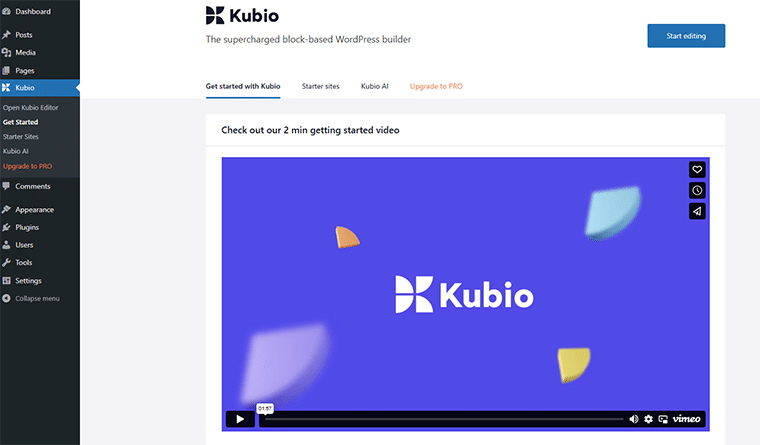
讓您知道,您需要一個 Kubio 帳戶才能體驗其 AI 功能。
因此,首先,如果您只想開始使用免費版本,那麼您可以使用您的 Gmail 帳戶點擊「Kubio > Kubio AI」並「建立免費帳戶」 。
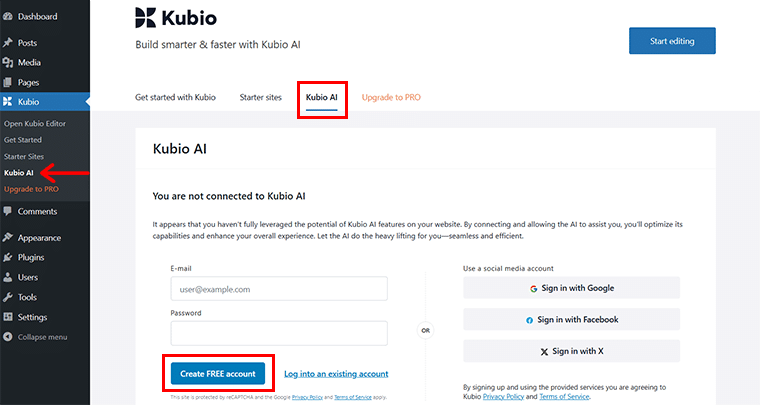
II) 升級至 Kubio Pro 版本
同時,如果您打算升級它,那麼您可以從其官方網站的定價頁面購買其專業版。
購買後,您將在Kubio Cloud 帳戶的「我的方案」頁面下取得授權金鑰。
最好的部分是,您不必執行下載、上傳和安裝高級 zip 檔案的額外任務。
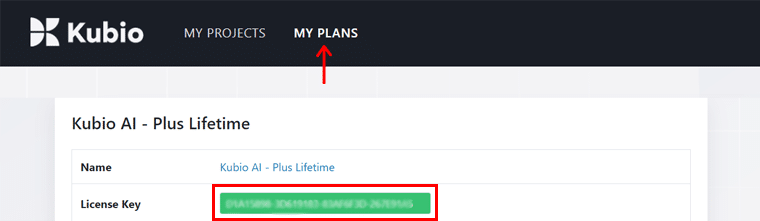
只需複製許可證金鑰,然後返回 WordPress 儀表板,然後轉到「Kubio > 升級到 Pro」標籤。
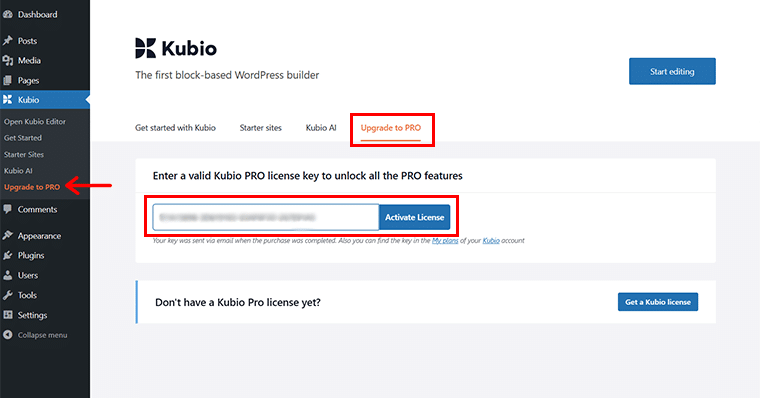
然後,貼上先前複製的許可證金鑰並點擊“啟動許可證”選項。
完成後,您將看到“Kubio Pro 已成功安裝”通知,並且您已為接下來的旅程做好了準備。
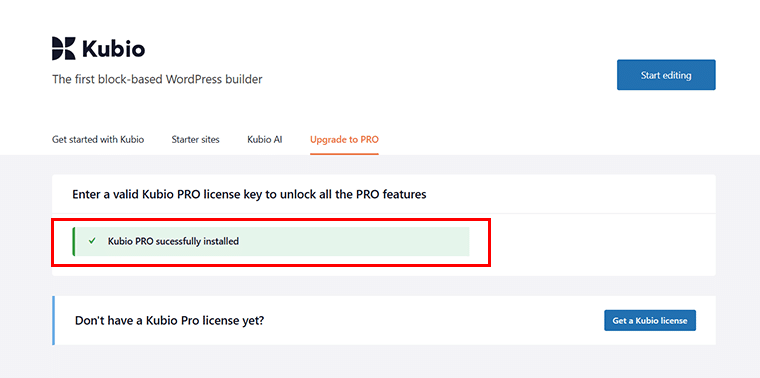
D) Kubio Builder 實際應用 – 建立具有 AI 功能的網站
現在,無論您是使用免費版本還是升級到高級版本,您都會看到如下所示的頁面。唯一的區別是,使用高級版本時,任何功能都沒有限制。
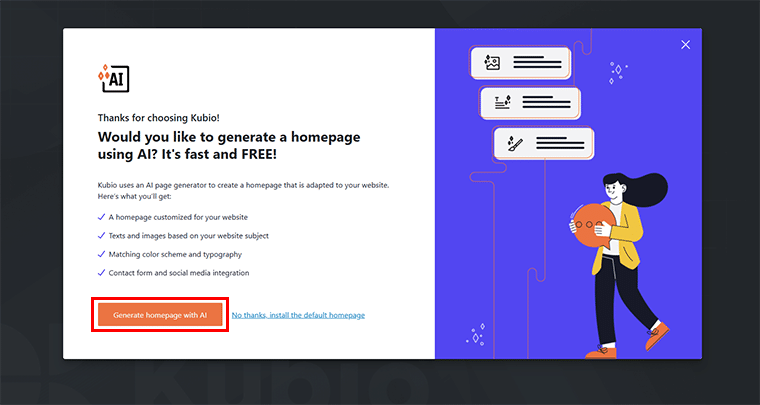
在這裡,您所要做的就是點擊“使用 AI 生成主頁”選項。接下來,您將造訪「Kubio Website starter」面板,其中包括 3 個主要步驟。
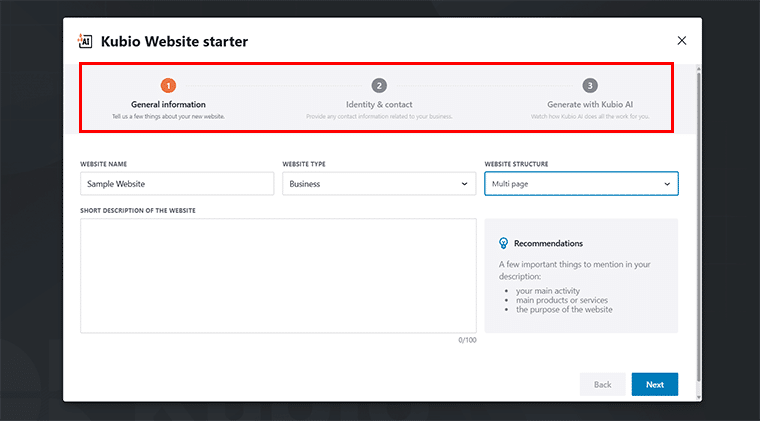
第一步是新增您網站的「一般資訊」 。這包括您的網站名稱、類型、結構和描述。
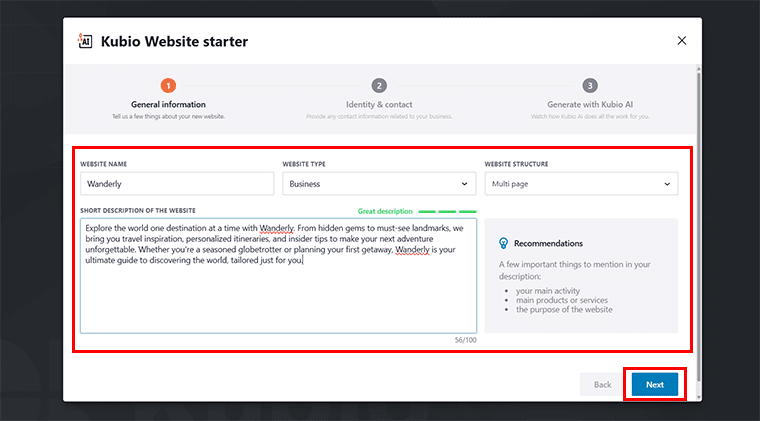
新增後,按一下“下一步”選項繼續。
然後,您將進入「身分和聯絡方式」頁面。在這裡,您需要強制指定您的網站語言和語言風格。
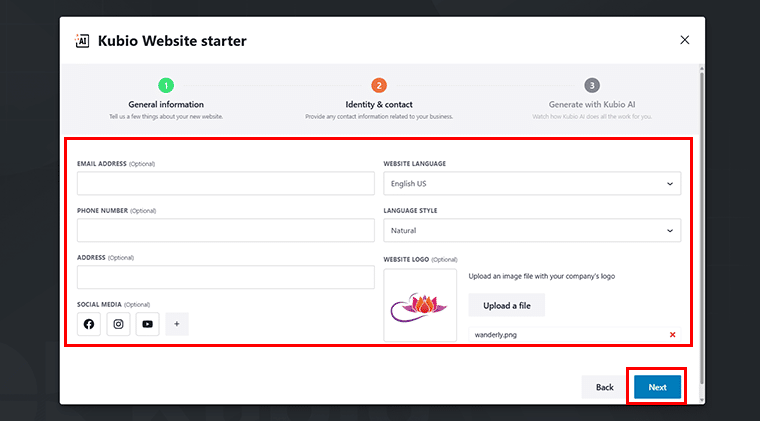
同時,您可以上傳您的徽標,連結您的電子郵件地址和社交媒體帳號,並添加您的電話號碼。然而,這些都是可選的。完成後,按一下“下一步”按鈕。
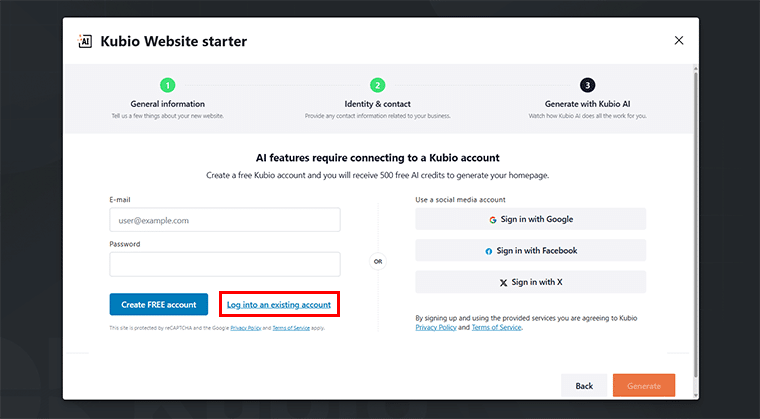
最後但並非最不重要的一點是,現在您需要連接先前建立的免費或高級Kubio AI 帳戶才能存取 AI 積分和 AI 功能。為此,您可以點擊「登入現有帳戶」 。
然後,添加詳細資訊並點擊“登入”選項以繼續。
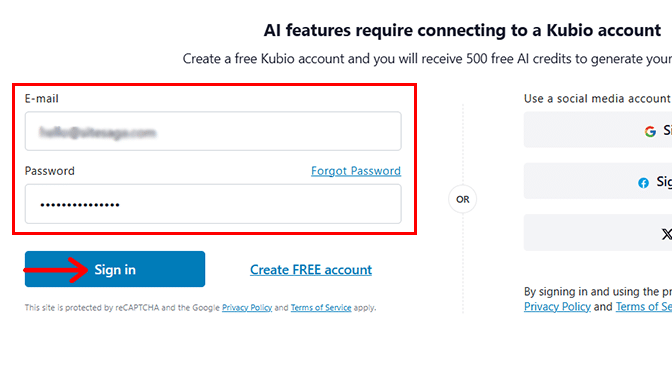
接下來,您將看到如下所示的頁面,點擊「生成」按鈕。

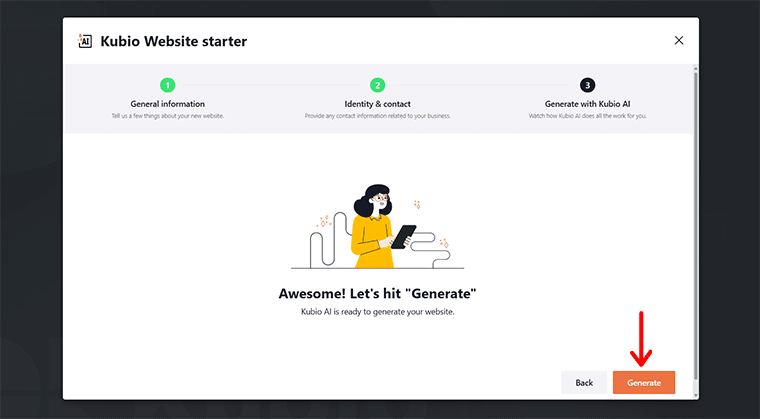
在此基礎上,Kubio Builder AI 頁面建立器為您產生一個網站。在這裡,您可以指定英雄幻燈片圖像並點擊「繼續」 。
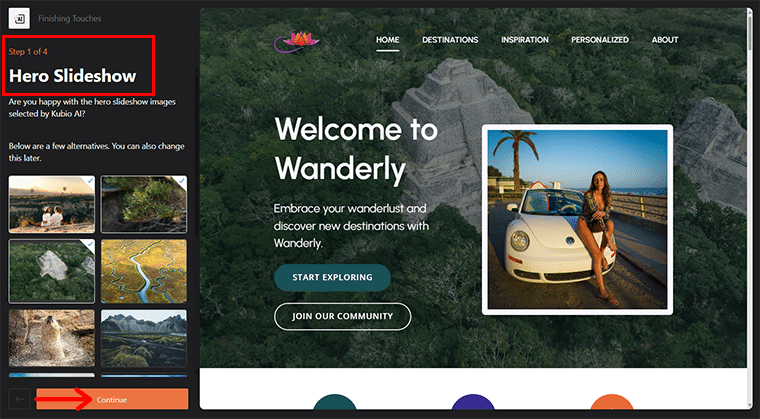
此外,您可以更改“英雄圖像”或稍後再進行,然後點擊“繼續”。
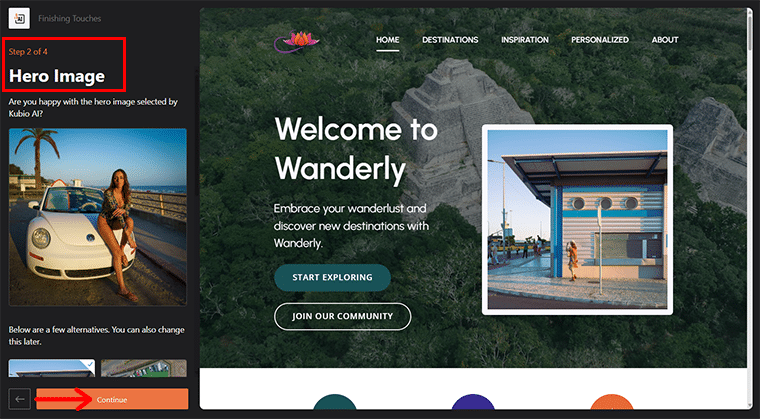
接下來,您也可以從可用的設定中指定您選擇的配色方案,然後按一下「繼續」 。
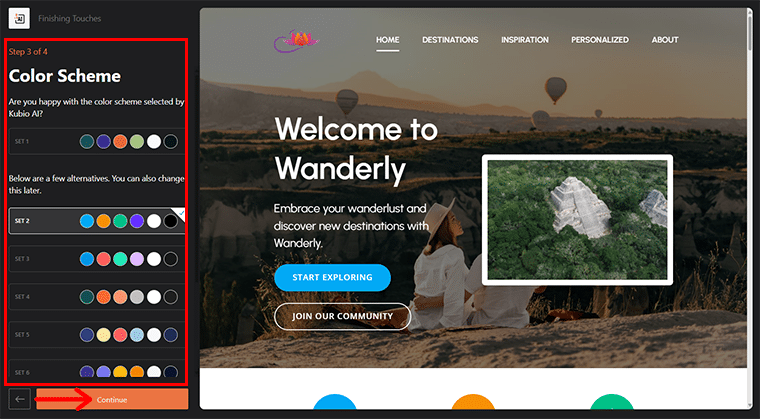
最後,您可以選擇所需的版式並按一下「完成」 。
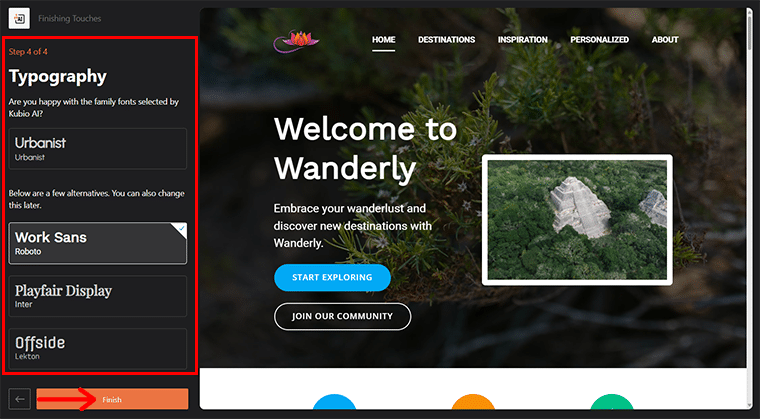
完成後,您將進入Kubio Builder AI 介面。
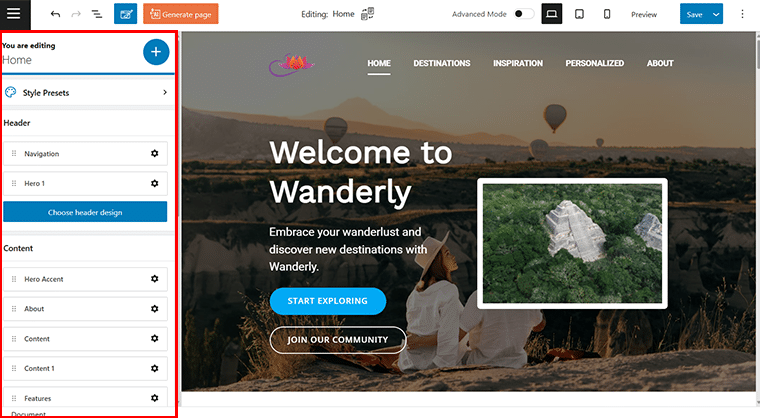
在這裡,您可以存取左側的多個 AI 設置,從樣式預設、AI 設定、頁面設定、常規設定到選單。
此外,如果您不喜歡任何內容或想要更改生成的內容,只需將滑鼠懸停在該內容上即可。這樣,您將獲得“AI Regenerate”選項。
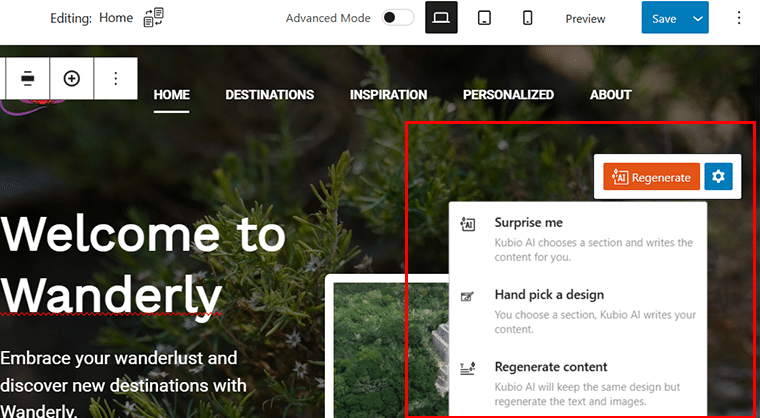
這樣,您就可以使用「給我驚喜」 、 「精心挑選設計」或「重新產生內容」功能。
例如,向下捲動一點,讓我們重新產生其中一個部分的內容。
為此,您所要做的就是點擊“重新生成內容”選項。然後簡要描述您真正想要的內容,然後點擊“生成”選項。
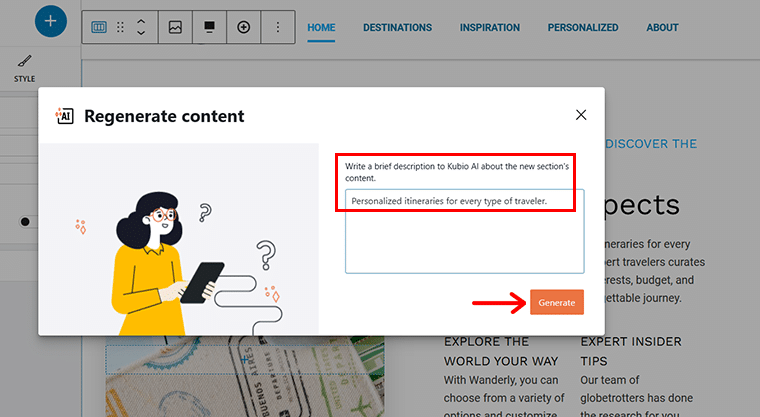
很快您就可以看到更改,如果您願意,您也可以從左側自訂其佈局。
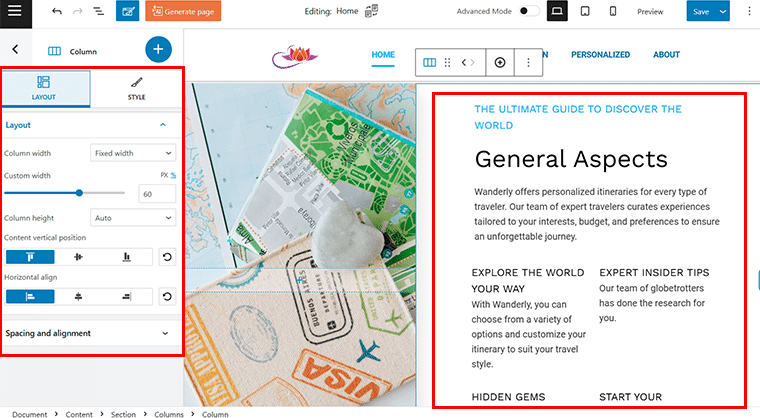
此外,如果您想要一個新的單獨部分,那麼您可以這樣做。
您所要做的就是決定在哪裡新增部分,然後在該位置按一下「新增預先設計的部分」。
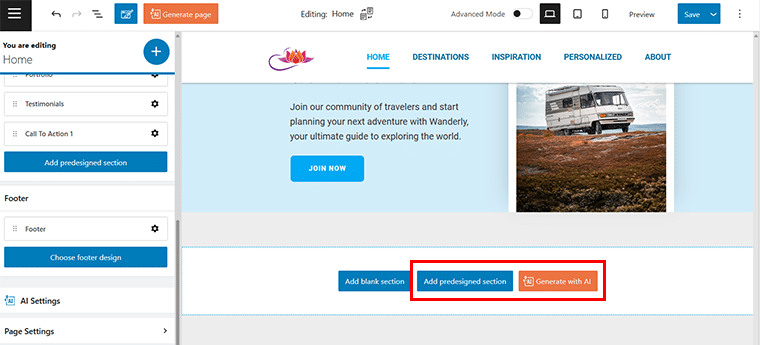
或者,您也可以按一下「使用 AI 產生」功能。無論您選擇哪種方式,您都會在網站上找到所需的部分。
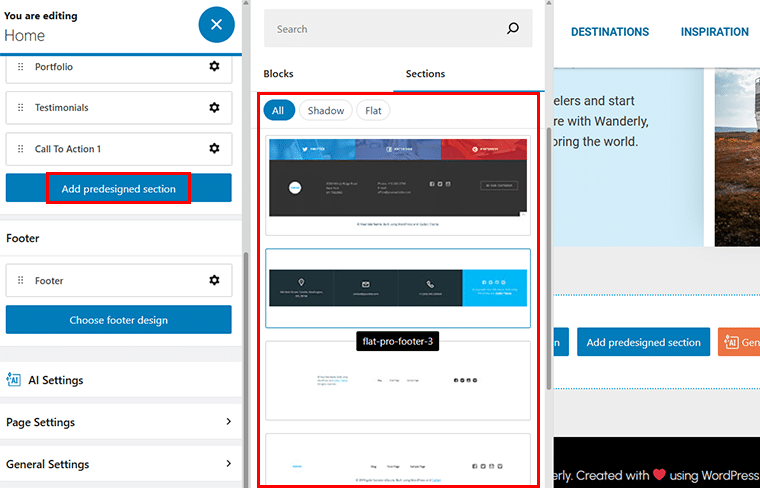
然後,從大量現成的部分中選擇適合您需求的一個,並在介面上進行預覽。
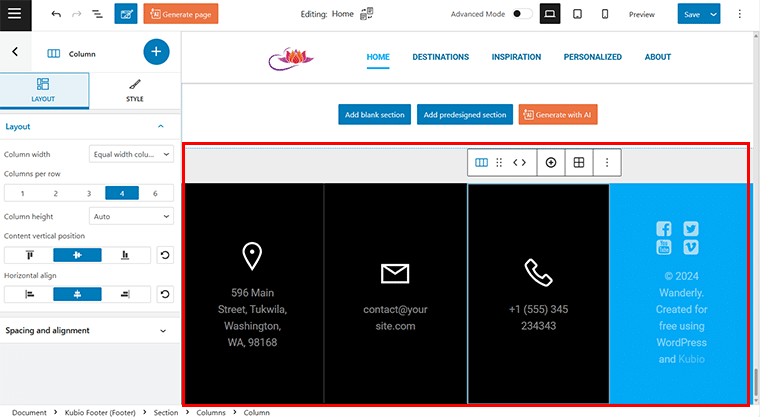
不過,如果您不滿意或想嘗試新的東西,您可以重新產生一個全新的頁面。為此,請點擊頂部的“生成頁面”選項。
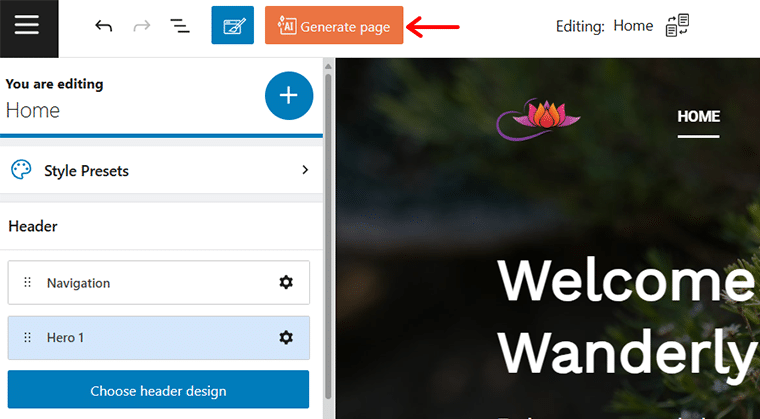
然後,更改所需的詳細信息,或者如果一般描述中沒有任何內容需要更改,甚至保持原樣,然後按一下「下一步」 。
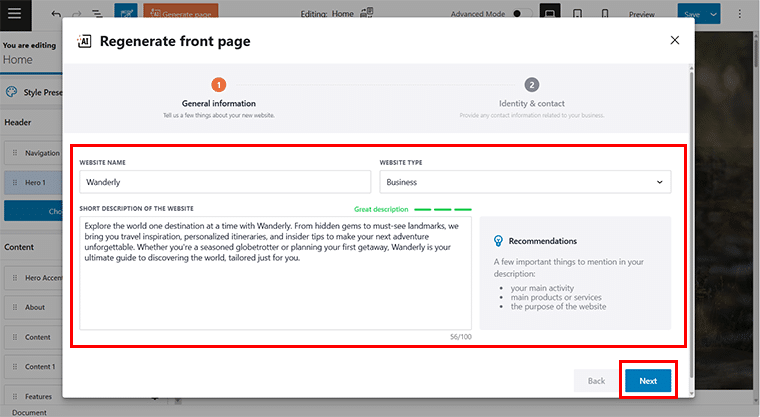
之後,系統會再次提示您進入另一個頁面。在這裡,您也可以根據需要更改詳細信息,或只需單擊“生成”選項。
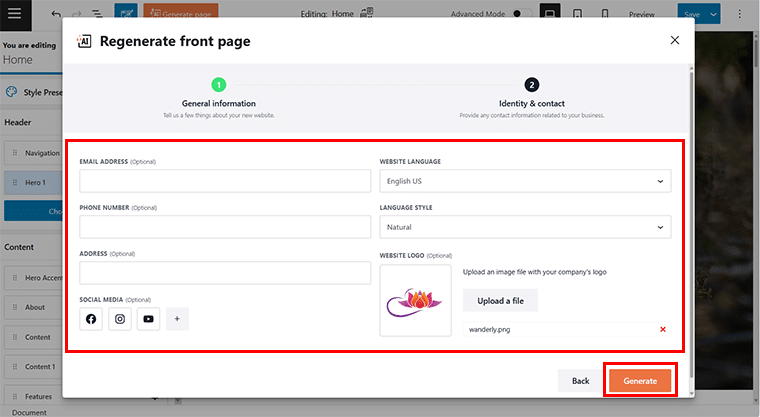
這樣,一個新的首頁就產生了。不要忘記,您還可以啟用頂部的“高級模式”選項,這樣您就不會錯過任何功能。
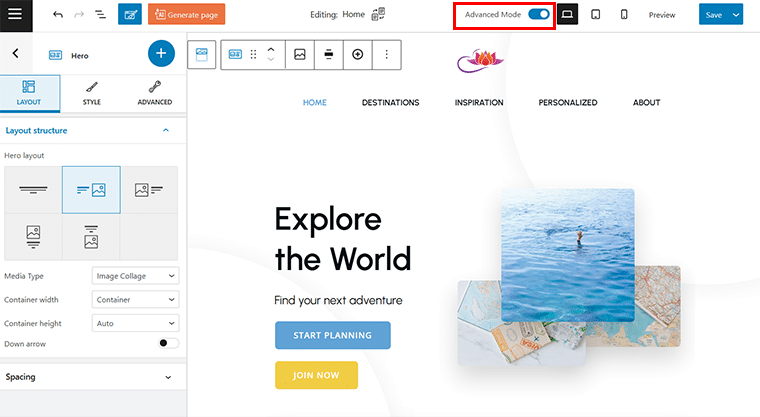
此外,您可以根據需要進行更改,無論您是否想要更改背景、編輯一些文字、自訂按鈕等等。
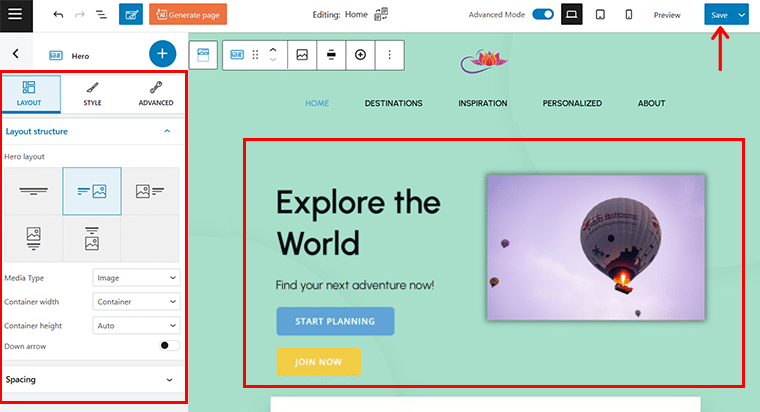
完成後,點擊右上角的「儲存」按鈕即可開始!
並且不要忘記快速預覽使用 Kubio Builder AI 設計的 WordPress 網站。
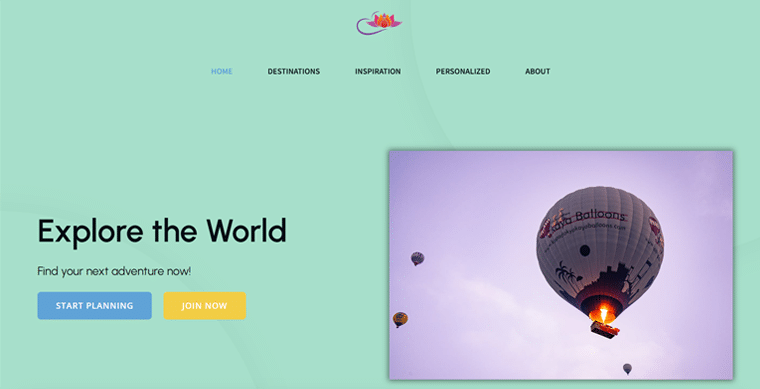
E) Kubio Builder 的定價方案
現在,讓我們來談談與 Kubio Builder 相關的成本。
如您所知,Kubio Builder 是一個免費增值插件,有免費和付費版本。
您可以直接從 WordPress 儀表板取得免費版本,或直接從 WordPress.org 儲存庫下載。
同時,您可以升級到其高級版本,以充分發揮 Kubio Builder 的潛力。它可按以下定價方案提供。
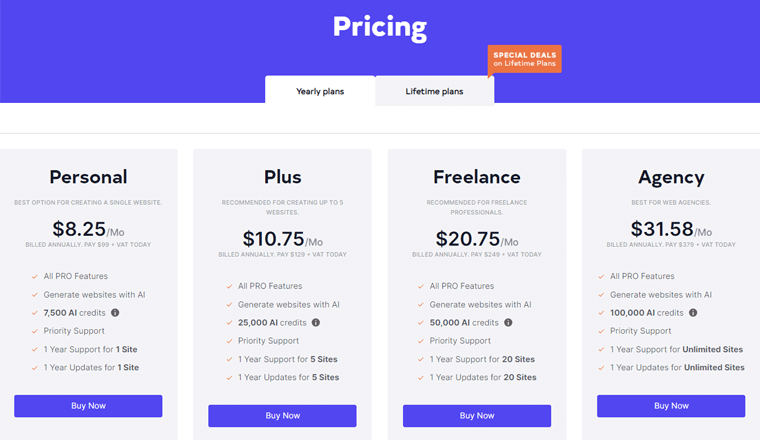
- 個人:8.25 美元/月,按年計費或一次性支付186 美元。包括 7500 個 AI 積分以及1 個站點的 1 年支援和更新。
- 另外:按年計費每月 10.75 美元,或一次付款279 美元。包括 25000 個 AI 積分以及5 個站點的 1 年支援和更新。
- 自由工作者:每月 20.75 美元,按年計費或一次性付款519 美元。包括 50000 個 AI 積分以及20 個站點的 1 年支援和更新。
- 代理:每月 31.58 美元,按年計費或一次性付款734 美元。包括 100000 個 AI 積分以及 1 年無限站點支援和更新。
所有上述方案均附帶所有專業功能以及 14 14 天退款保證。
F) Kubio Builder 中的客戶支援選項
接下來,讓我們探討客戶支援選項,因為它是在網站開發中發揮關鍵作用的主要因素之一。由於您永遠不知道何時何地會遇到可能需要幫助的問題。
那麼,Kubio Builder 為您提供以下客戶選項:
- 您可以獲得詳細的文件頁面,其中有大量有關 Kubio 如何運作的實用文章。
- 甚至創建一個支援票證,您可以在其中解決產品問題。
- 您可以加入 Kubio Builder Facebook 社群以獲取最新動態。
- 在其官方網站上為您提供即時聊天選項,以便快速回覆您的問題。
- 最後但並非最不重要的一點是,如果您是高級用戶,那麼您將獲得優先票證支援。
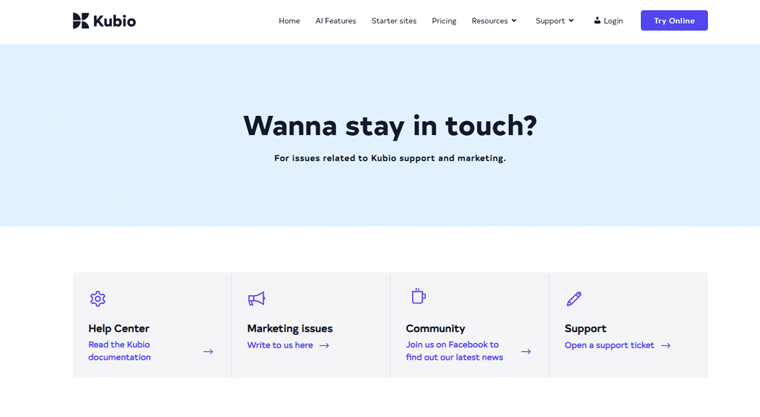
話雖如此,讓我們進入評論的另一部分。
G) Kubio Builder 的優點和缺點
現在,讓我們總結一下 Kubio Builder 的優點和缺點。我們走吧!
Kubio Builder 的優點
- 基於人工智慧的網站建立器,可使用人工智慧輕鬆無憂地產生您的網站頁面和圖像
- 一些獨特的功能,例如“驚喜我”,可以在您遇到困難時建議隨機內容和部分。
- 60 多個起始網站、350 多個預製部分和 50 多個可自訂區塊,所有這些組合在一起,為您提供足夠的內容。
- 在您在真實網站上使用或購買之前,在其網站上為您提供「線上試用」功能。
- 升級到高級版本非常簡單。因為沒有上傳 zip 檔案的麻煩。只需啟動許可證密鑰即可完成!
Kubio Builder 的缺點
- 一開始你可能會感到有點不知所措。
- 大多數關鍵的人工智慧工具僅在高級版本中可用。
- 與其他建構器相比,它的第三方整合較少。
H) Kubio Builder 上的常見問題 (FAQ)
現在,讓我們解決一些有關 Kubio Builder 的常見問題。
Q.1 Kubio Builder 是什麼?
Kubio Builder 是一款基於 AI 的 WordPress 插件,可透過拖放介面和高級 AI 功能建立和自訂網站,無需編碼。
Q.2 Kubio AI 是如何運作的?
它會要求您提供一些詳細信息,並根據這些詳細信息創建您網站的初稿。然後,您可以根據需要使用內容建立、頁面產生等多種高級 AI 功能進行進一步變更。
Q.3 Kubio Builder 與其他頁面建立器有何不同?
其人工智慧驅動的功能,如人工智慧頁面產生、即時設計建議、Surprise Me 內容功能等,使其與眾不同。
Q.4 我可以將 Kubio Builder 與任何 WordPress 主題一起使用嗎?
是的,你可以!但是,某些主題可能存在相容性問題,這可能會影響效能。不過,您可以嘗試它的入門網站。
Q.5 升級到 Kubio Builder Pro 有什麼好處?
專業版解鎖了多項功能,例如 7500 個 AI 積分、存取高級模板、區塊、部分、多頁 AI 生成、優先支援等。
I)超越 Kubio Builder:3 個最佳替代方案
想知道是否有其他類似 Kubio Builder 的網站建立器?讓我們來探索一下吧!
1.Elementor生成器
Elementor 擁有 1000 萬以上的活躍用戶,是最受歡迎和使用最廣泛的 WordPress 頁面建立器之一。它具有拖放介面,包含大量預先建置模板和高級設計選項。
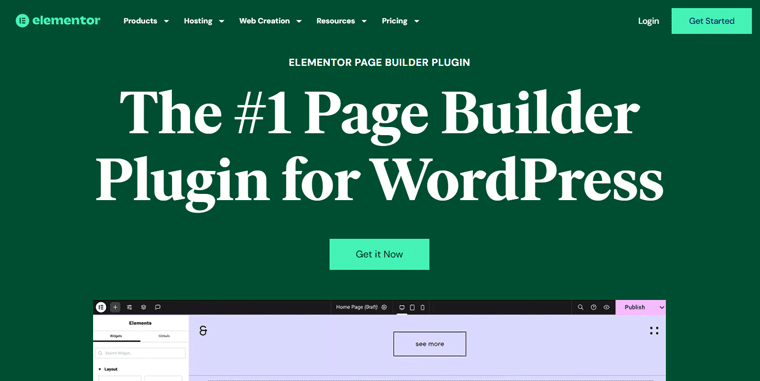
在最近的更新中,Elementor 引入了 Elementor AI。這是一項新功能,提供 AI 寫作助手、程式碼和 CSS 創建、翻譯、圖像優化等工具。
定價:
Elementor Builder 是一個免費增值插件。您可以直接從儀表板安裝免費版本。
同時,您可以升級到高級版本以獲得高級功能,起價為2.99 美元/月。欲了解更多詳情,您可以查看其定價頁面。
透過此計劃,您可以獲得一個核心網站建立器,包括託管、5 GB 儲存、高級 SSL 等等。
請查看我們關於 Elementor Review 的綜合文章,以了解更多資訊。
2.迪維生成器
Divi Builder 由 Elegant Themes 開發,是另一個非常流行的 WordPress 頁面建立器,以其拖放編輯器而聞名。 Divi 的脫穎而出之處在於其先進的人工智慧功能,可將網站建立提升到一個新的水平。
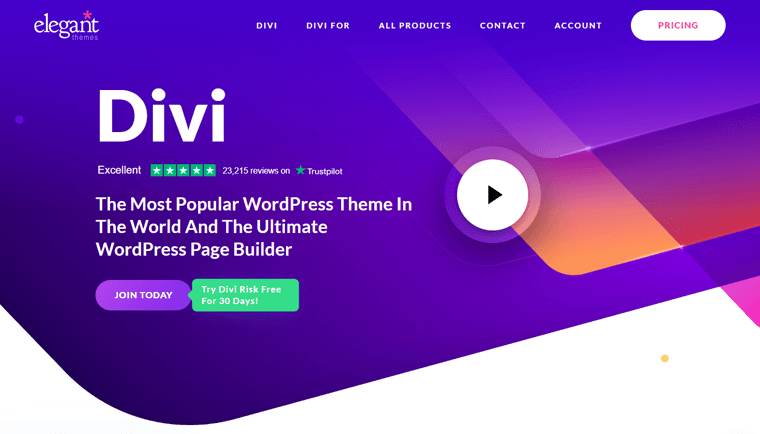
例如,它可以在 Visual Builder 中即時自動生成文字和圖像。此外,它還可以分析您網站上的周圍內容,只需單擊即可創建高度相關的品牌文本,以確保一致性。
與其他需要購買積分的人工智慧工具不同,Divi AI 提供無限的文字和圖像生成服務,每月收取固定費用。您可以無休止地完善和調整您的內容,而不必擔心積分耗盡。
定價:
Divi Builder 是一款與 Divi 主題捆綁在一起的高級插件,每年費用為 89 美元,或一次性付款 249 美元即可無限使用網站。同時,對於 Divi AI,您必須每月額外支付 16.08 美元才能存取其 AI 功能。
3. 10Web人工智慧網站建置者
10Web AI Website Builder 是第一個由人工智慧驅動的 WordPress 網站建立器,可自動執行您的設計流程。事實上,它甚至允許您將非 WordPress 網站轉換為具有 AI 的 WordPress 網站。
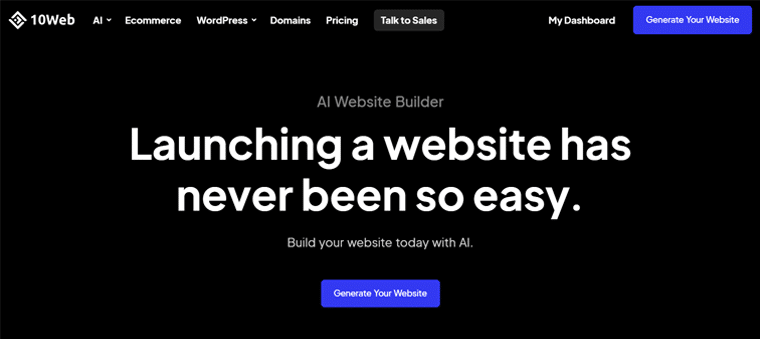
與 Kubio 類似,您可以提供簡單的文字提示,根據提示產生您的網站,甚至只是某些部分。
最重要的是,您還可以獲得現成的模板以及易於使用的編輯器,以加快網站創建速度。此外,它還與多個第三方工具和服務整合。這使其成為尋求節省時間解決方案的初學者的理想選擇。
定價:
您可以使用 Gmail 帳戶為 10Web AI 網站建立器建立免費帳戶,以試用平台並開始您的網站創建之旅。
同時,您可以購買其高級版本以獲得高級特性和功能,起價為每月 10 美元。欲了解更多詳情,您可以查看其定價頁面。
這樣,您就可以獲得無限的 AI 影像生成、免費自訂網域、Cloudflare Enterprise CDN 等。
想要從頭開始建立網站嗎?然後,請查看我們關於如何製作網站的文章以獲得全面的指導。
J)最後的想法 – Kubio Builder 是最好的 AI 網站產生器嗎?
現在我們已經全面探索了 Kubio Builder,是時候回答最期待的問題了!
Kubio Builder 是否值得考慮作為人工智慧驅動的網站建立器?
嗯,很明顯,它提供了人工智慧驅動的功能和用戶友好的設計體驗的獨特結合。毫無疑問,這使其成為所有技能水平的用戶的絕佳選擇。
事實上,插件提供了入門站點,並且可以根據簡單的提示設計整個頁面和內容,這一點確實值得稱讚。這為您提供了堅實的設計基礎,而無需單獨的主題。
最重要的是,當您感到陷入困境時, “驚喜我”等功能可以增添創意火花。而且,包含60 多個入門網站、350 多個預製部分和 50 多個可自訂區塊的龐大庫提供了充足的資源來建立符合您願景的網站。
所以,答案是肯定的,確實如此。我們強烈建議您嘗試一下,因為它易於使用且物有所值。
然而,不要只相信我們的話。您可以快速點擊其官方網站導航選單上的「線上試用」選項。並且,在購買之前請自行檢查建築商。
如果您一直在使用它,或者有任何疑問,請隨時在下面發表評論。我們很高興聽到您的聲音!
另外,請查看我們的其他評論,例如 Blockspare 插件評論和 Novashare 評論。
